|
 |
Diese Figur kannst Du
einfach
mit gedrückter linker Maustaste mitnehmen,
zur Orientierung. |
Öffne eine neue Leinwand 800 x 590 px transparent
Stell deine VG-Farbe auf
#ff9f78 und deine HG Farbe
#ff3a12 auf .
und erstelle folgenden
Farbverlauf:

Fülle deine Ebene damit Neue Rasterebene
Auswahl - Alles auswählen.
Öffne 2744 Imagen Fondo.jpg
Bearbeiten - kopieren und auf deinem Bild - In eine Auswahl einfügen.
Auswahl aufheben. Effekte -Bildeffekte - Nahtloses Kacheln 
Mit diesen Einstellungen : 
Wende die Maske 64_masque_animabelle.jpg an 
Ebenen - zusammenfassen - Gruppe zusammenfassen
Effekt - 3D-Effekt - Schlagschatten.
2 -2 - 55- 25 - schwarz.
öffne
SvB Buitenleven 19 misted.pspimage
Bearbeiten - Kopieren - und auf deinem Bild - Einfügen als neue Ebene.
Effekt -FM Tile Tools- Blend Emboss 
öffne
Vivah1.psp
Bearbeiten - Kopieren - und auf deinem Bild - Einfügen als neue Ebene. Setze Sie nach unten Links
Effekt - 3D-Effekt - Schlagschatten.
2 -2 - 55- 25 - schwarz. Dupliziere die Ebene und aktiviere die Unterste.
Anpassen - Bildunschärfe - Gaußscher Unschärfe
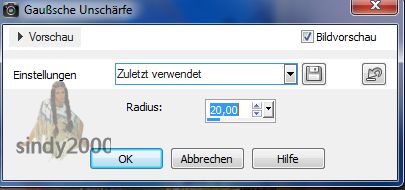
Aktiviere wieder die oberste Ebene und fasse nach unten zusammen
mach deine Frauentube unsichtbar
Zusammenfassen-Sichtbare zusammenfassen
Effekt - Topaz adjust 4

mit den Standardeinstellungen
neue Rasterebene
Auswahl- alles auswählen
Füllen mit
Deine Vordergrundfarbe
Auswahl- ändern - verkleinern 2
px.
Entfernen Taste drücken
Fülle mit deine
Hintergrund
Auswahl -ändern - verkleinern
12px.
Entfernen Taste drücken
Füllen mit Deine Vordergrundfarbe
Auswahl - ändern - verkleinern 2
px.
Entfernen Taste drücken
Auswahl -Umkehren
Effekte -L&k -Palmyre

Auswahl aufheben
Gib deinen Ebenen einen Namen in der Ebenentabelle

mach deine Frauentube in der Ebenetabelle unsichtbar machen
Dupliziere Deinen Zusammengefasste Ebene
Geh auf die Ebene Zusammengefasste1
Verkleinere die Ebene um

Klicke mit deinen Zauberstab in die Ebene
Auswahl - Umkehren
neue Rasterebene
Füllen mit
Deine Vordergrundfarbe
Auswahl- ändern - verkleinern 2
px.
Entfernen Taste drücken
Fülle mit deine
Hintergrund
Auswahl -ändern - verkleinern
12px.
Entfernen Taste drücken
Füllen mit Deine Vordergrundfarbe
Auswahl - ändern - verkleinern 2
px.
Entfernen Taste drücken
Auswahl -Umkehren
Effekte -L&k -Palmyre

Auswahl aufheben
Frauentube wieder sichtbar machen
Mache die Frauentube in der Ebenentabelle an erste Stelle verschieben
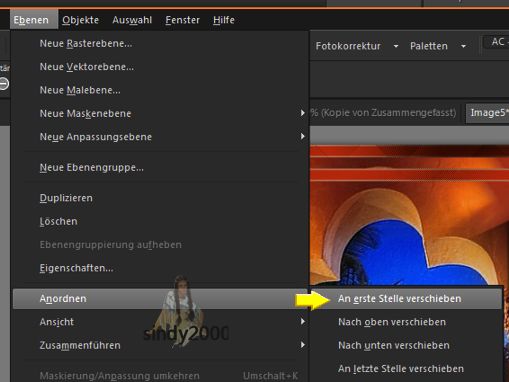
Zusammenfassen - alles
zusammenfassen
Setz noch dein Wasserzeichen und das Copy aufs
Bild
und als JPG speichern.
Ich hoffe das Tutorial hat dir Spaß gemacht!
Möchtest Du mir dein Bild zusenden, dann bitte hier klicken
|